목차

1. 서론
인터넷을 하다보면 종종 필요한 기능들이 생기게 되는데요
우클릭 방지나 전제 페이지 캡쳐 및 저장, 글자수 세기 등 다양한 기능들이 필요해지더라구요 😂
'이런 기능이 있으면 정말 편하겠다!' 라거나 '아 이런 기능이 있으면 참 좋을텐데..' 라고 생각되는 기능들은
대부분 크롬에서 확장프로그램의 형태로 다운받아서 사용이 가능한데요
크롬웹스토어 에 들어가게 되면 필요한 기능들을 다운받을 수 있습니다 !
하지만 크롬 웹스토어는 생각보다 숨어있더라구요 🙄
그래서 모아본 크롬웹스토어접속방법 4가지 !
사실.. 링크 접속이 제일 편한듯 .. 합니다 .. 😅
2. 접속방법
1. 좌측 상단 북마크 탭 이용
1) 좌측 상단 북마크 탭에 있는 [앱]을 누른다

2) [웹스토어]를 클릭한다

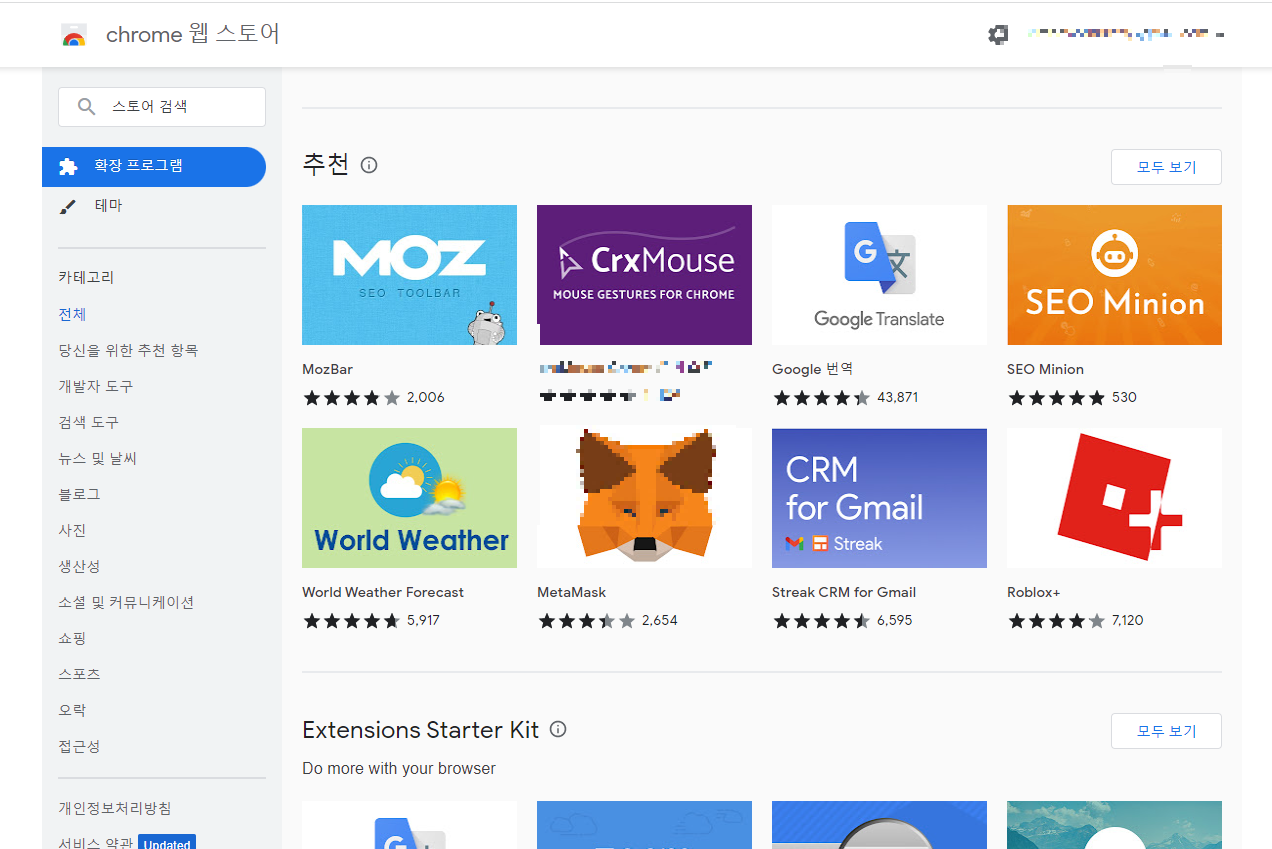
2. 설정 > 접근성기능 추가
1) 우측 상단 스택에서 설정 클릭

2) [접근성 검색] 및 맨 아래 [접근성기능 추가] 클릭

3. 설정 > 확장프로그램
1) 우측 상단 스택에서 [도구 더보기] > [확장프로그램] 클릭

2) [확장프로그램] 왼쪽 햄버거스택 클릭
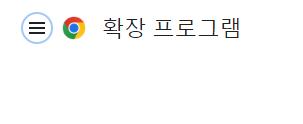
3) 맨 아래 크롬웹스토어접속
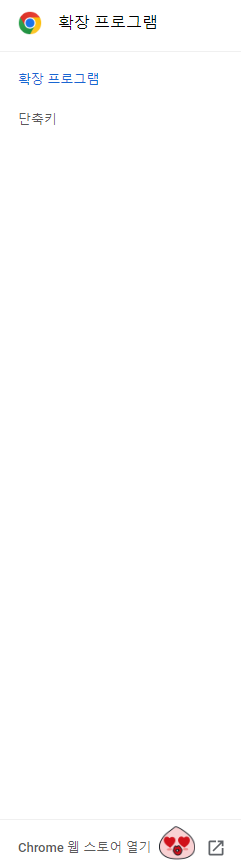
4. 링크 접속!
https://chrome.google.com/webstore/category/extensions?hl=ko
Chrome 웹 스토어
Chrome에 사용할 유용한 앱, 게임, 확장 프로그램 및 테마를 찾아보세요.
chrome.google.com
항상 필요할 때마다 까먹어서 정리 할 겸 포스팅 해봤어요 !
매번 검색창에 크롬 웹스토어 검색해서 들어가기도 번거롭고
들어가는 방법을 외워놔도 몇 달에 한번 쓸까 하는 기능이라서
계속 잊어버리고 찾아보고를 무한반복 하던 기능이었습니다 🙄
나는 바보였다 ..
크롬에서 확장프로그램 중 제일 많이쓰는건
1. 우클릭 방지 or 해제
2. 화면 캡쳐 / 전체 페이지 캡쳐
3. 블로그 글자수 세기
프로그램이고 기타 은행 사이트 들어갔을 때 강제로 깔아야 하는 키보드 보안 프로그램 등의 보안 프로그램을 주로 사용하는 것 같아요 !
더 잘 활용하고 싶은데 그렇게 하다간 주체가 안될 것 같기도 한 크롬 확장프로그램 😎
'IT > 편리한정보' 카테고리의 다른 글
| AI 이미지 사이트 / AI 그림 사이트 10가지 추천! 🌟 (4) | 2023.11.01 |
|---|---|
| AI 로고 생성 사이트 12가지 추천 (0) | 2023.07.26 |
| 캐시미션 실제 후기 : 앱으로 돈벌기 ! 얼마나 벌 수 있을까 ? (0) | 2022.12.29 |
| 티스토리 블로그 글자수 세기 + 키워드 갯수 세기 프로그램! (feat. 크롬 확장 프로그램) (0) | 2022.07.16 |



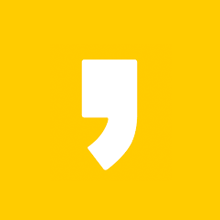




최근댓글